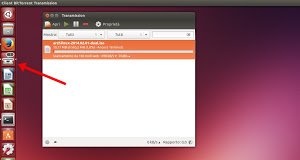Transmission Unity Launcher migliora l'integrazione nelle ultime release di Ubuntu
Nuovo aggiornamento per il tool Transmission Unity Launcher che ci consente di avere informazioni sul download dei nostri file di Transmission nel Launcher di Ubuntu.
Una parte fondamentale del desktop environment Unity è sicuramente il Launcher, una barra posizionata nella sinistra del desktop che ci consente di avviare velocemente le nostre applicazioni preferite oltre a gestire / accedere alle varie finestre attive nel desktop.
Il Launcher include anche utili QuickList. dei menu contestuali nei vari collegamenti sul Launcher che ci consentono di operare velocemente in alcune funzionalità dell’applicazione inoltre è possibile includere barre d’avanzamento e contatori vari. Grazie al tool Transmission Unity Launcher potremo aggiungere ad Ubuntu la possibilità di avere una barra d’avanzamento e il numero di file in download dal collegamento di Transmission.
Il Launcher include anche utili QuickList. dei menu contestuali nei vari collegamenti sul Launcher che ci consentono di operare velocemente in alcune funzionalità dell’applicazione inoltre è possibile includere barre d’avanzamento e contatori vari. Grazie al tool Transmission Unity Launcher potremo aggiungere ad Ubuntu la possibilità di avere una barra d’avanzamento e il numero di file in download dal collegamento di Transmission.
I developer del tool Transmission Unity Launcher nei giorni scorsi hanno risolto alcuni bug riscontrati in Ubuntu 13.10 Saucy e 13.04 Raring, rivolvendo alcuni problemi che ne impedivano il corretto funzionamene. Con il nuovo aggiornamento potremo finalmente utilizzare Transmission Unity Launcher anche sulle nuove release di Ubuntu compresa la versione 14.04 Trusty LTS.
LEGGI ANCHE: Velocizzare il download in Transmission
Per installare Transmission Unity Launcher in Ubuntu (logicamente con ambiente desktop Unity) la prima cosa da fare è attivare l’accesso / gestione da remoto di Transmission, per farlo basta avviare l’applicazione e andare nelle preferenze andiamo nella scheda Remoto e spuntiamo “Consentire l’accesso remoto” controllando che la porta sia 9091 e l’indirizzo sia 127.0.0.1.
a questo possiamo installare Transmission Unity Launcher per digitando da terminale:
sudo apt-get install python-gobject python-transmissionrpc git-core cd git clone https://github.com/kriomant/transmission-unity-launcher.git sudo cp transmission-unity-launcher/transmission-unity-launcher.py /usr/local/bin/ sudo chmod +x /usr/local/bin/transmission-unity-launcher.py mkdir -p ~/.local/share/applications cp /usr/share/applications/transmission-gtk.desktop ~/.local/share/applications/ sed -i 's/^Exec=transmission-gtk/Exec=/usr/local/bin/transmission-unity-launcher.py transmission-gtk/' ~/.local/share/applications/transmission-gtk.desktop chmod +x ~/.local/share/applications/transmission-gtk.desktop
Una volta installato il tool basta avviare Transmission, dopo alcuni secondi avremo la barra d’avanzamento attiva con il numero di download dei file che stiamo scaricando.